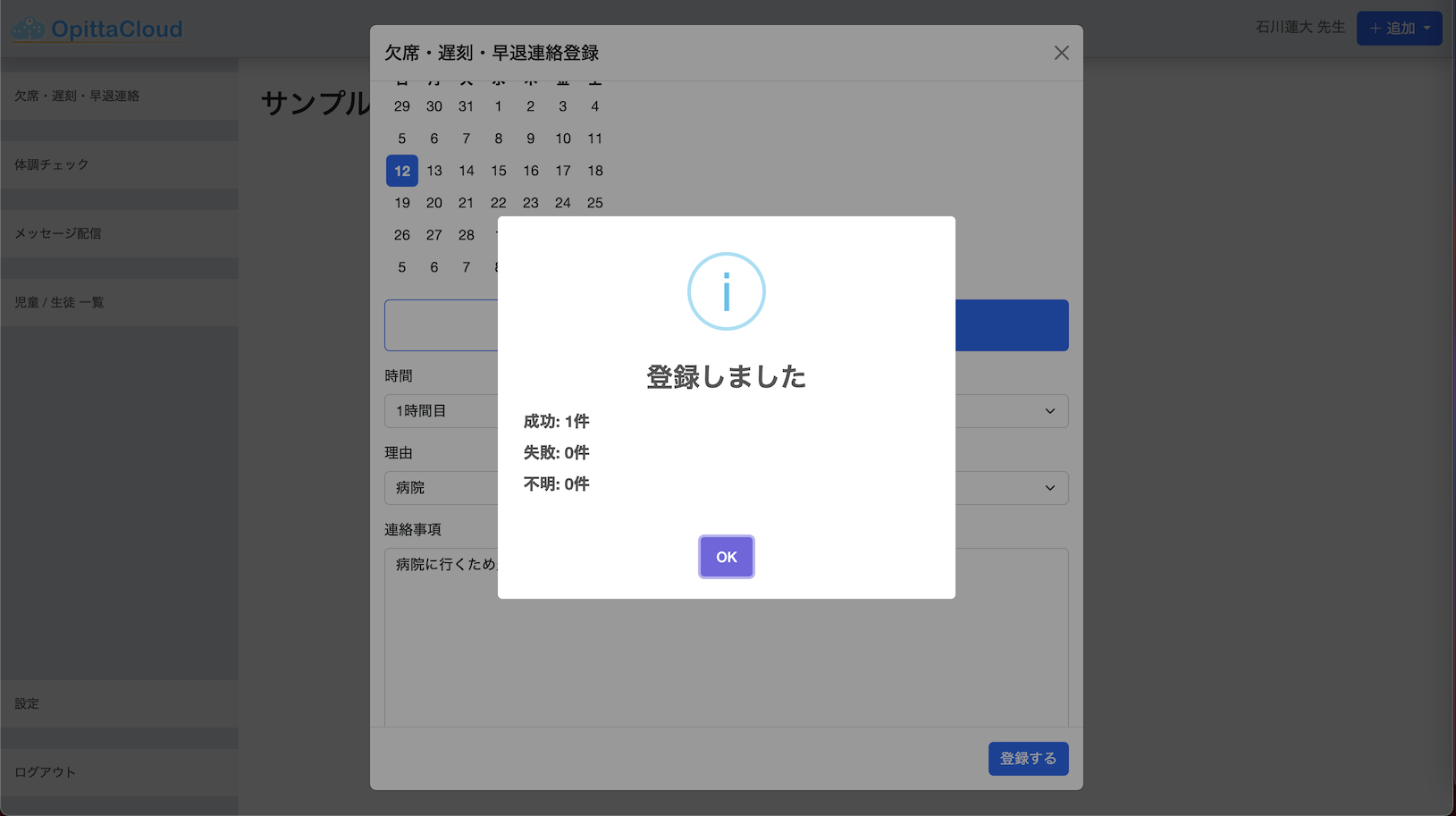手入力で欠席等を登録する
保護者から欠席等の連絡を電話で受けて、担任または別の教職員が児童・生徒の欠席等を登録をする場合は、以下の手順で進めてください。
1. 欠席等の連絡を追加する画面へ移動
画面右上の「+追加」をクリックし、「欠席・遅刻・早退連絡を登録」を選択します。
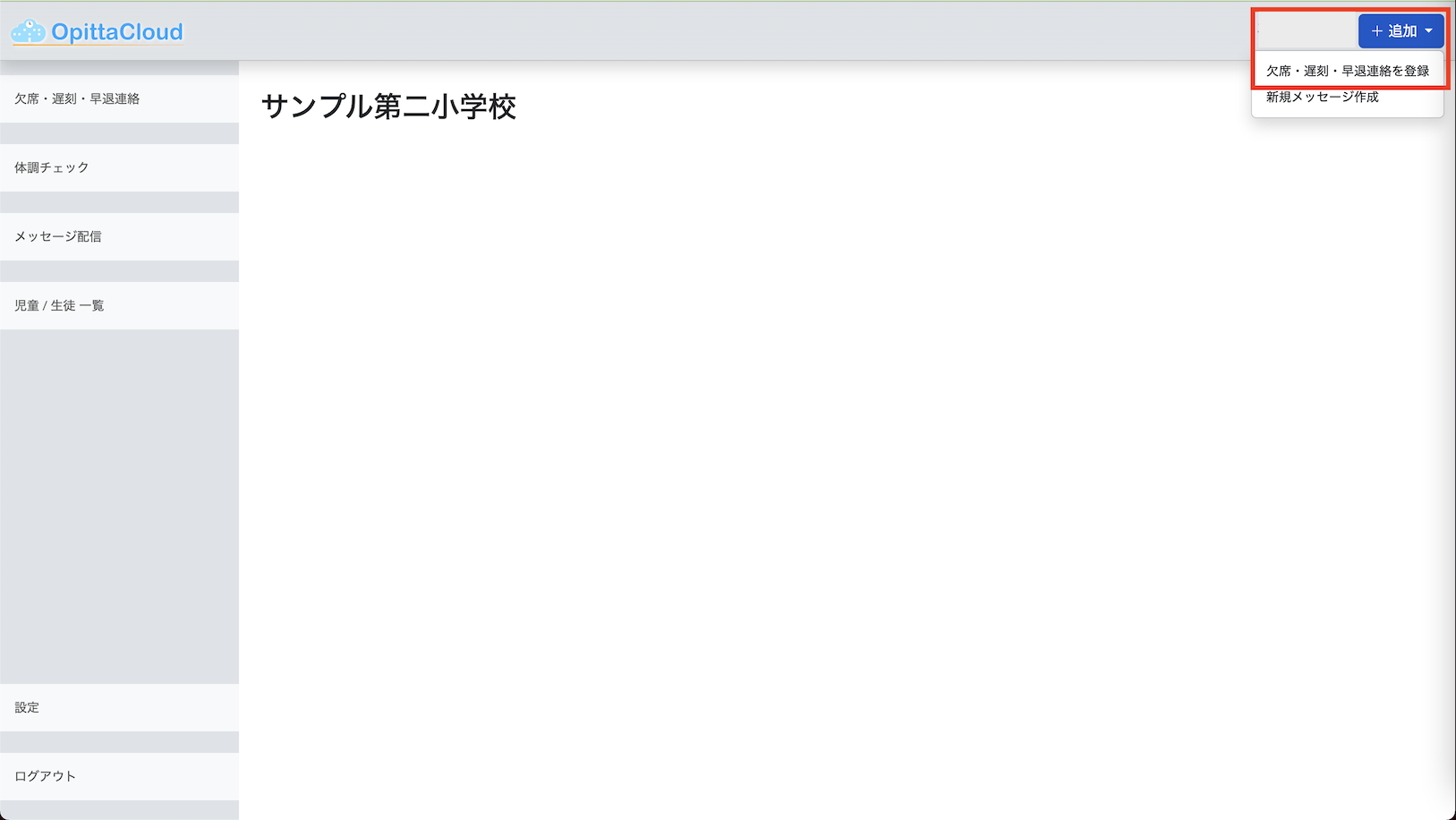
2. クラス選択
対象の児童/生徒のクラスを選択します。
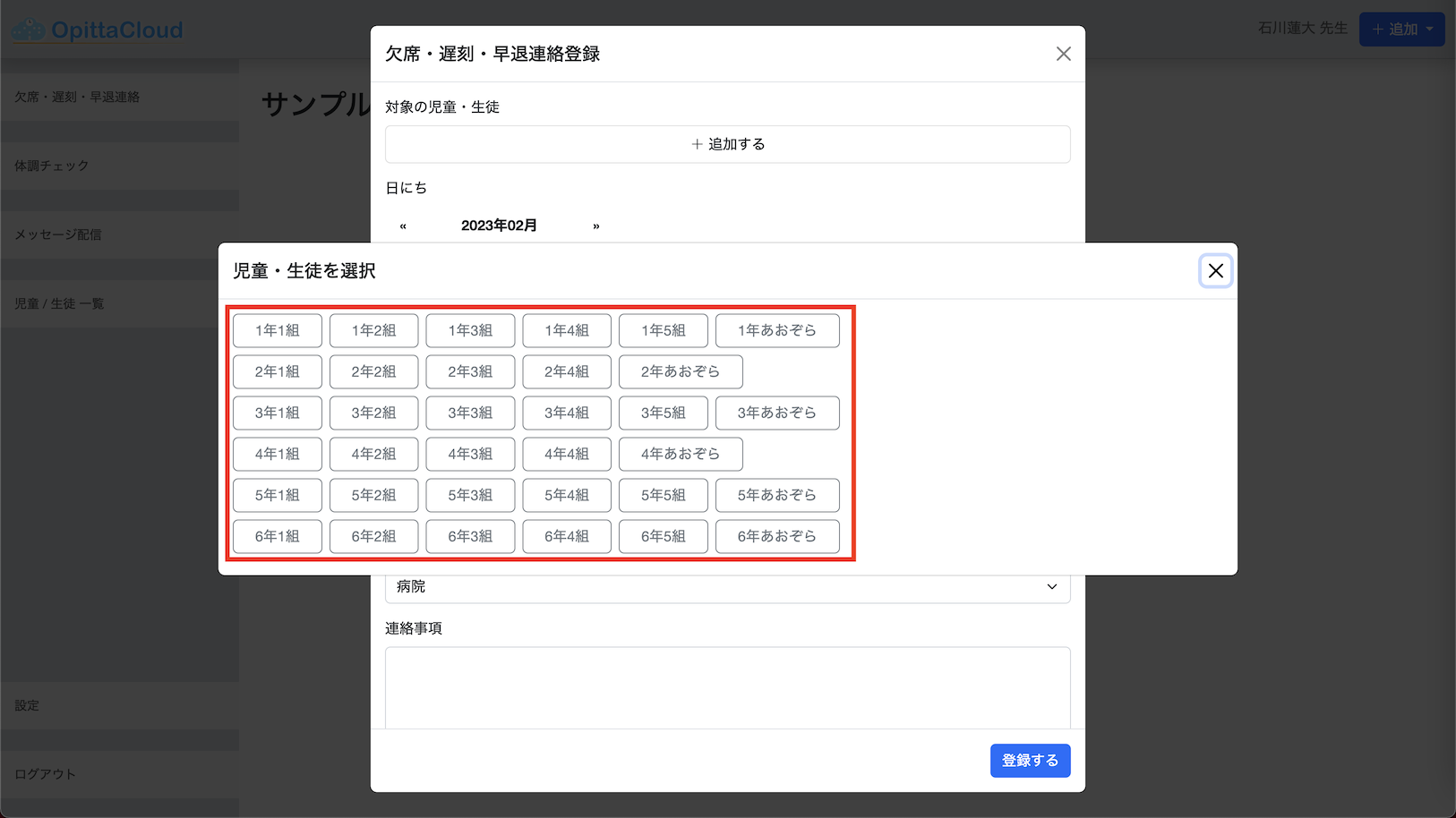
3. 対象の児童/生徒 を選択
一覧から対象の児童/生徒を選択します。
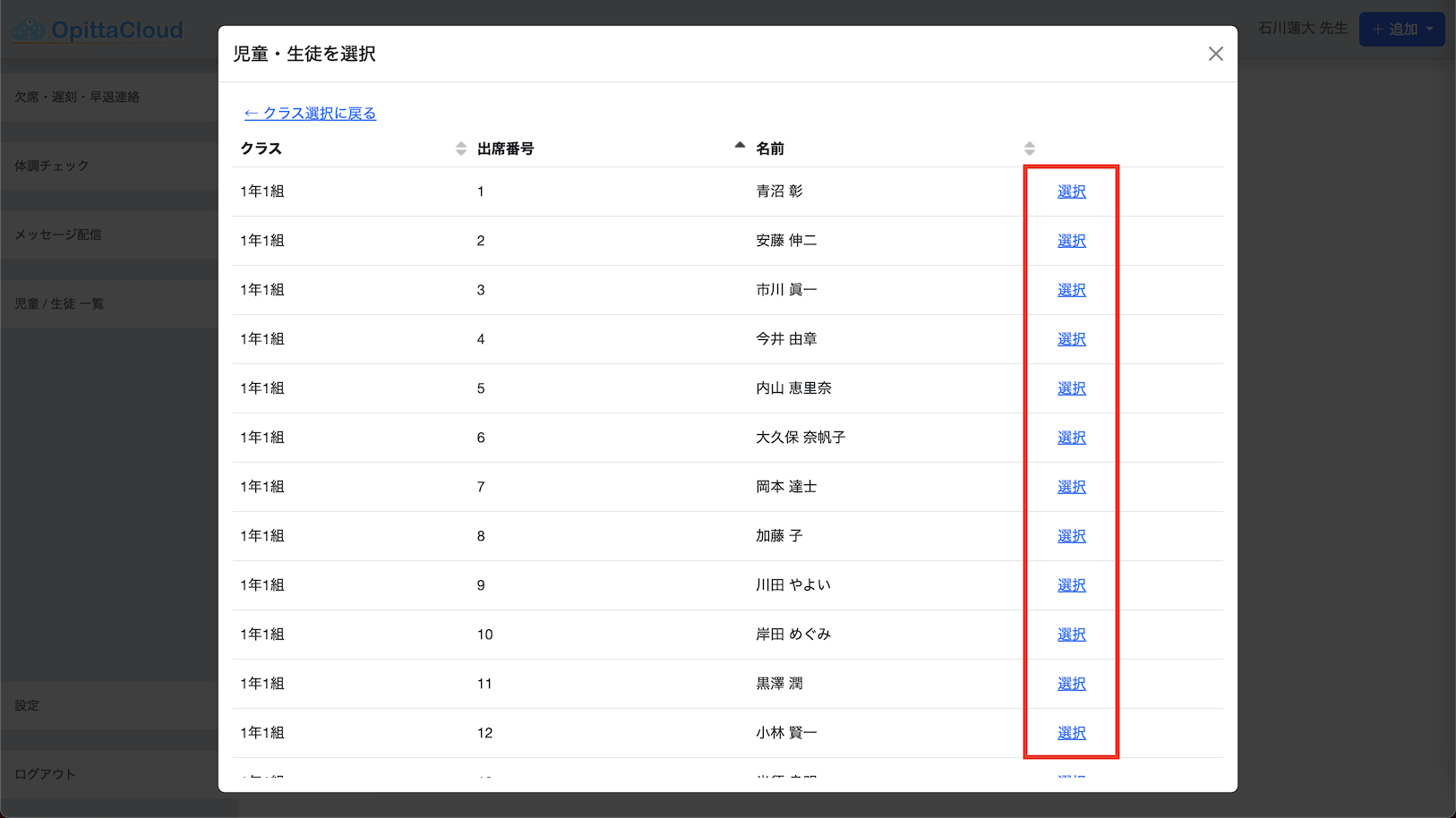
きょうだいなど複数の児童/生徒を一度に登録する場合、「対象の児童・生徒」欄の「+追加する」から選択すると、同時に登録することができます。
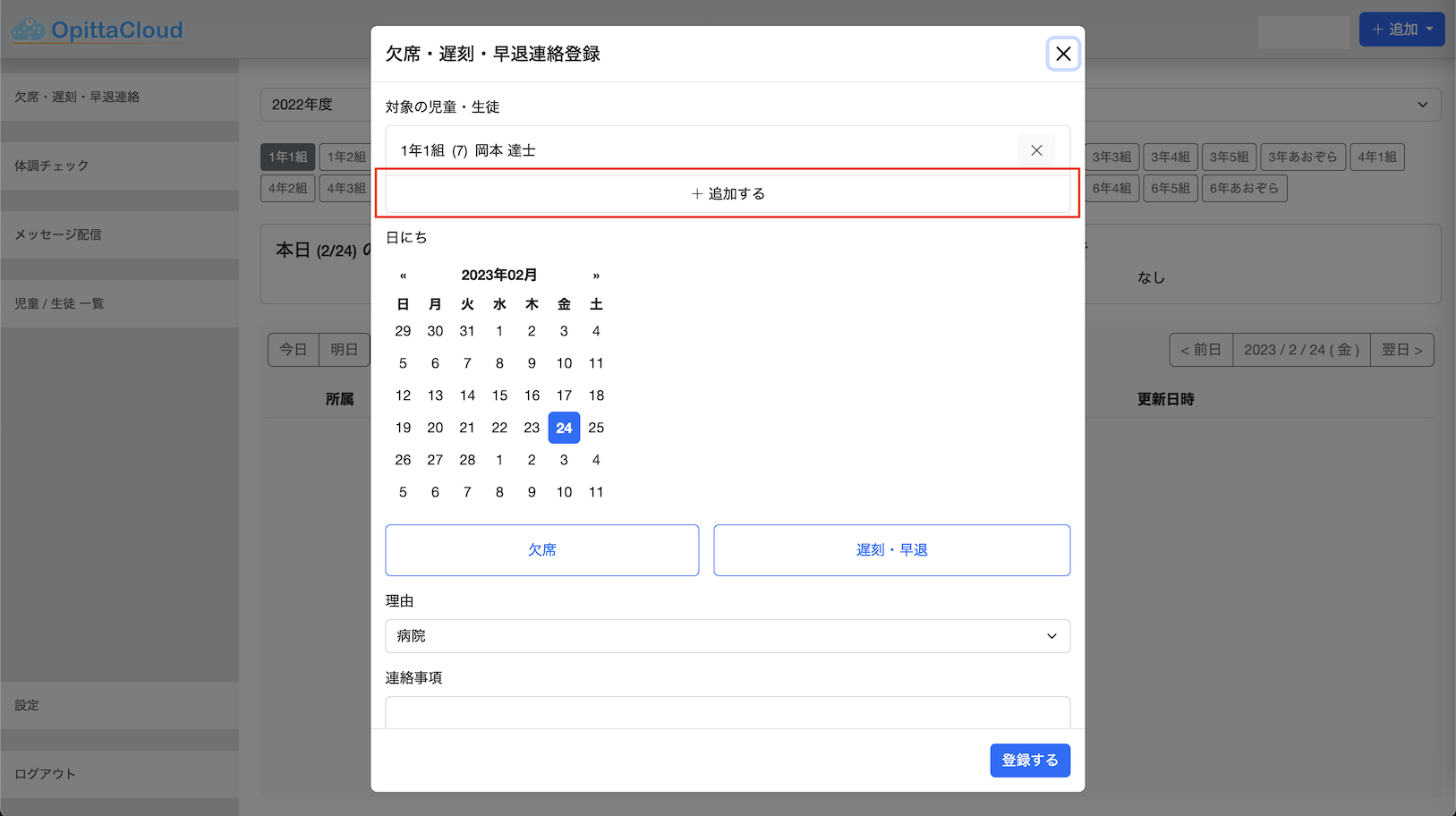
4. 日時を選択し、詳細を入力します。
「欠席」の場合
- 「理由」を選択(項目は「設定」から編集可)
- その他保護者からの連絡事項等を入力
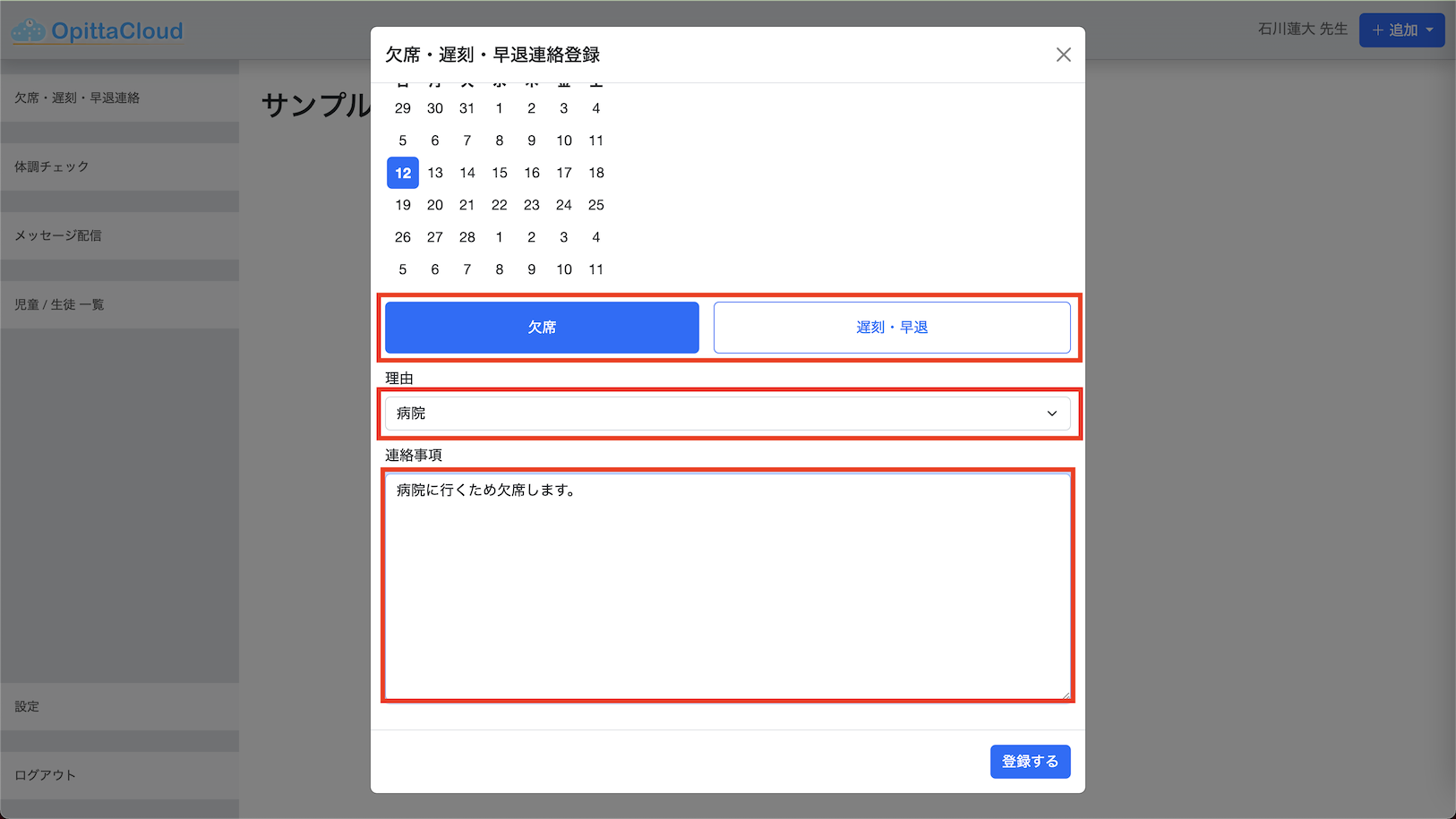
「早退・遅刻」の場合
- 遅刻の場合は「登校時間」、早退の場合は「早退時間」をそれぞれ選択
- 理由を選択(項目は「設定」から編集可)
- その他保護者からの連絡事項を入力
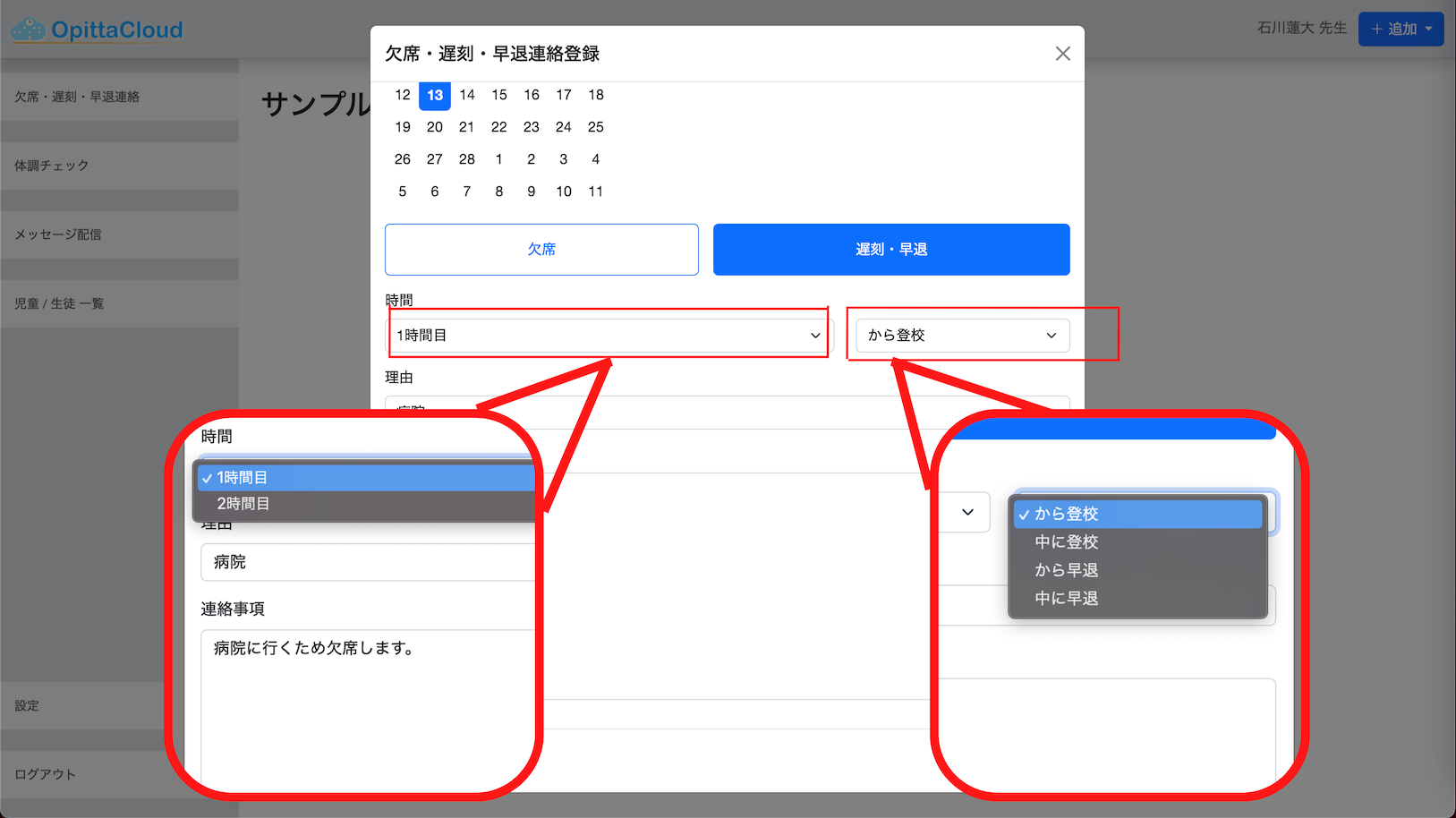
5. 登録ボタンを押して完了です。